Comment envoyer un email avec une pièce jointe - Fiches pratiques Ordissimo (Ordissimo v3, Ordissimo v2)

Vous souhaitez partager un document, une photo ou une feuille de calcul avec une personne ? Vous pouvez envoyer une ou plusieurs pièces jointes à une ou plusieurs personnes en même temps.
Sur la page d'accueil, je clique sur "Mail".
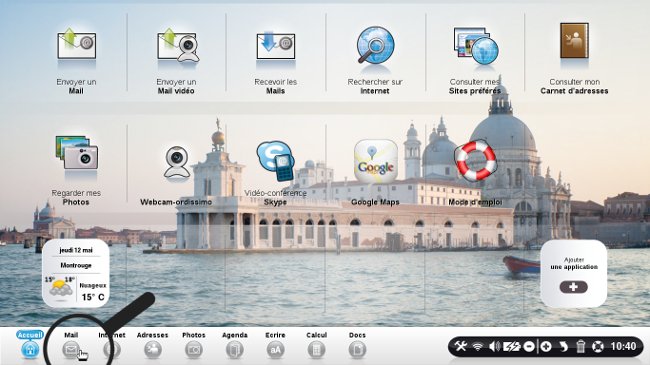
A présent, je vais sur le répertoire "Ecrire" pour écrire un email.
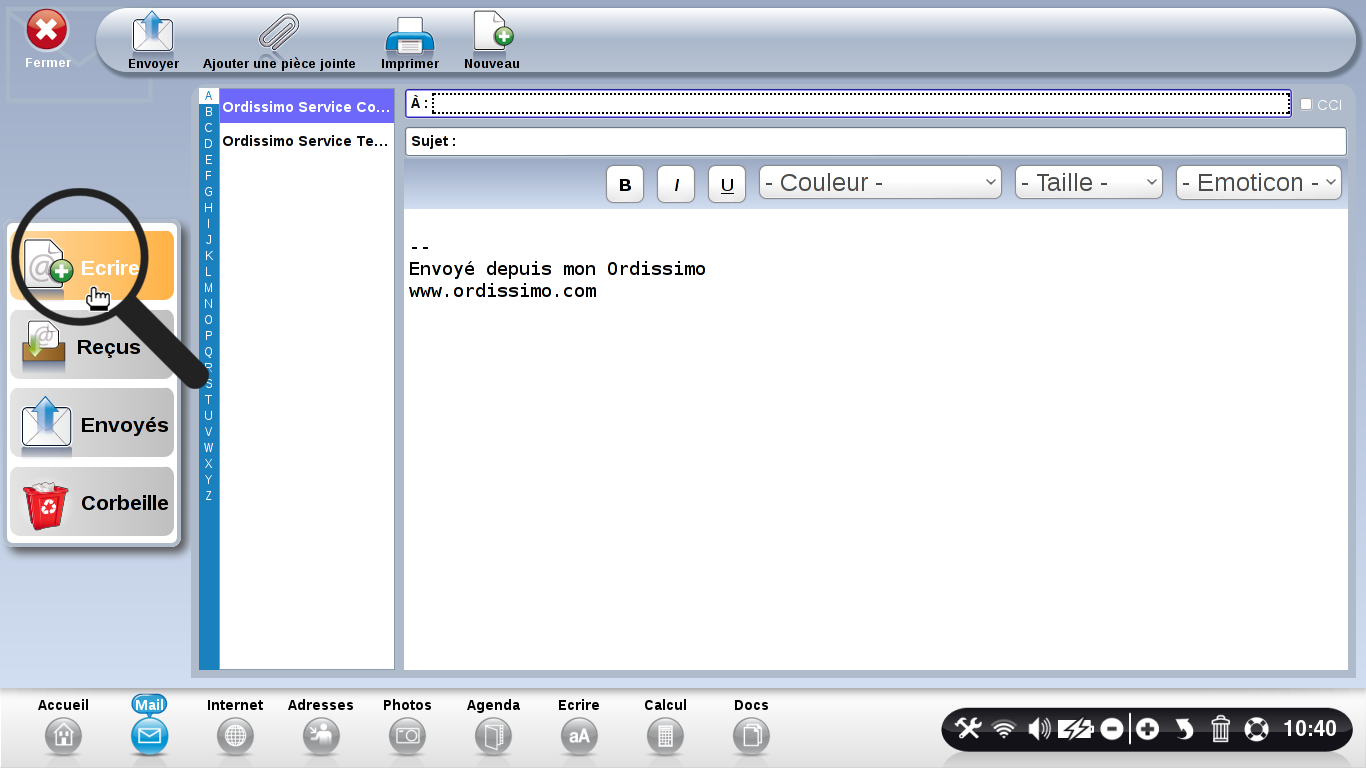
3Indiquer l'adresse mail du destinataire.
Dans le champ "A :" j'indique l'adresse email de la personne à qui je souhaite envoyer l'email et je complète le champ "Sujet :".
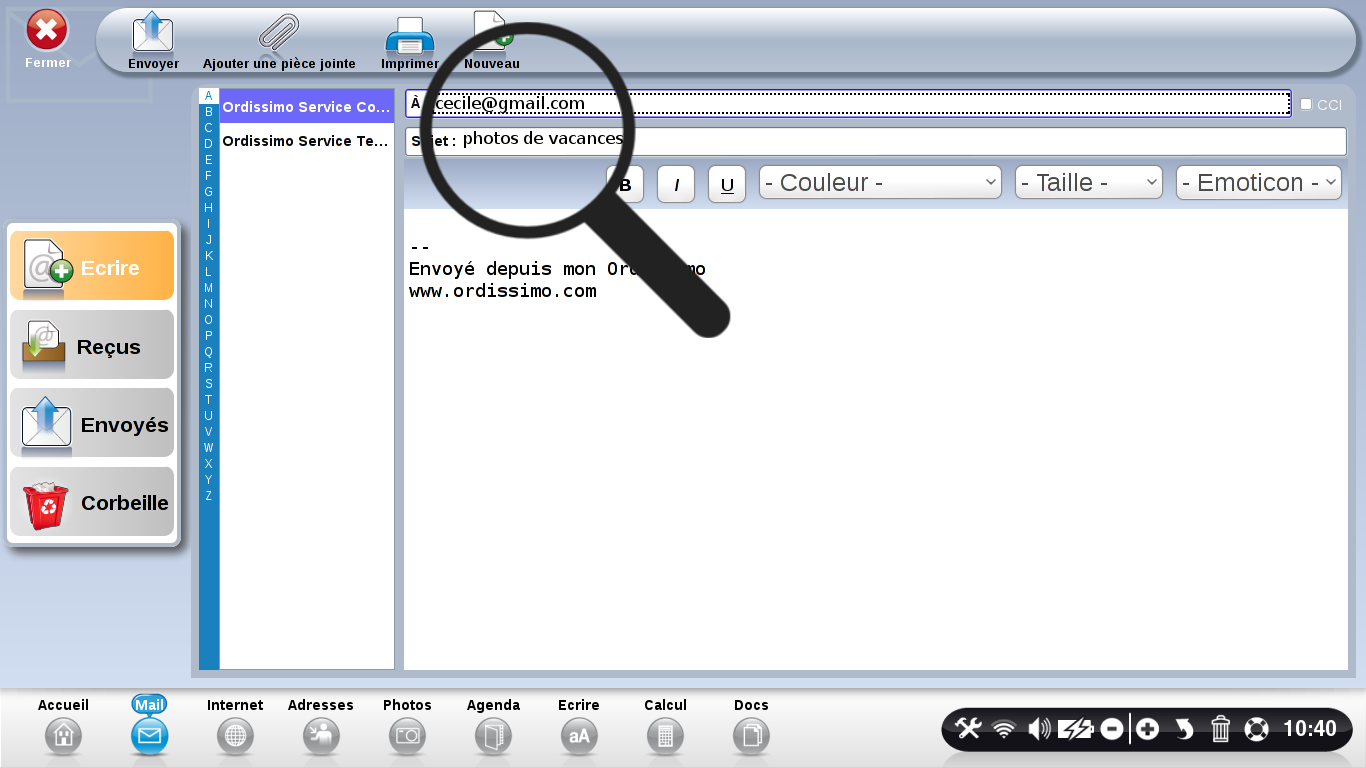
Maintenant, je peux rédiger le message adressé au destinataire du email.
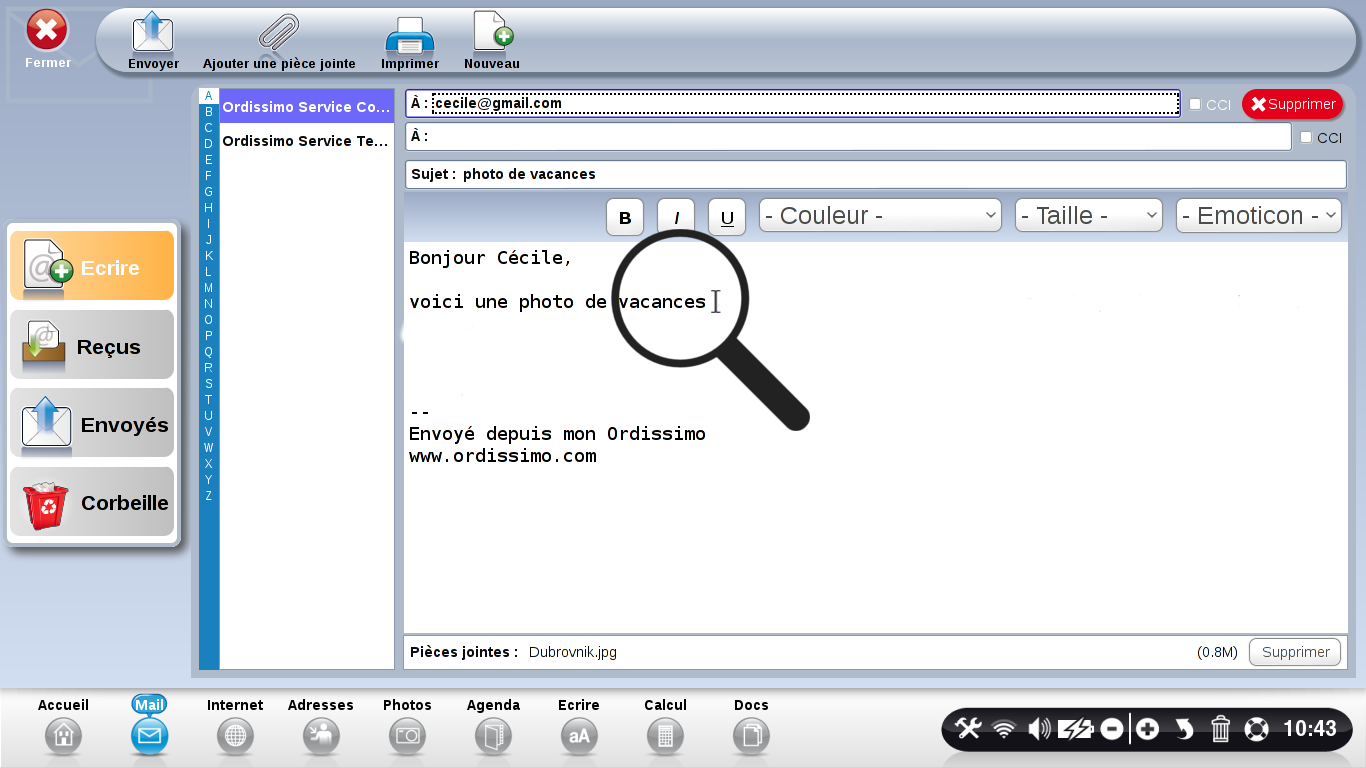
5Ajouter une pièce jointe.
Une fois l'email rédigé, je peux ajouter une pièce jointe en cliquant sur l'icône en haut à gauche de mon écran.
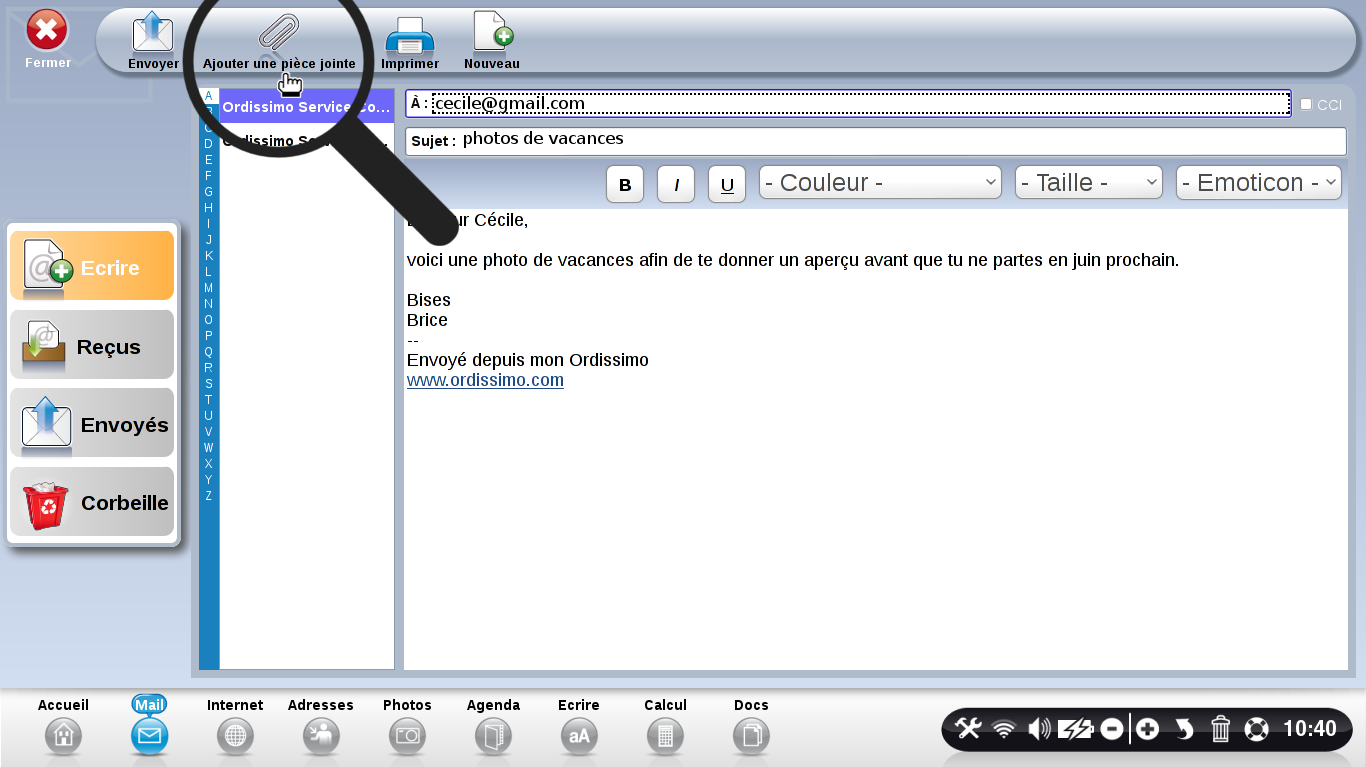
Une fenêtre apparaît. Dans le cas présent, je vais rechercher dans le répertoire "Images" une photo de voyage.

Je vais dans le dossier "Ordissimo" récupérer la photo souhaitée.
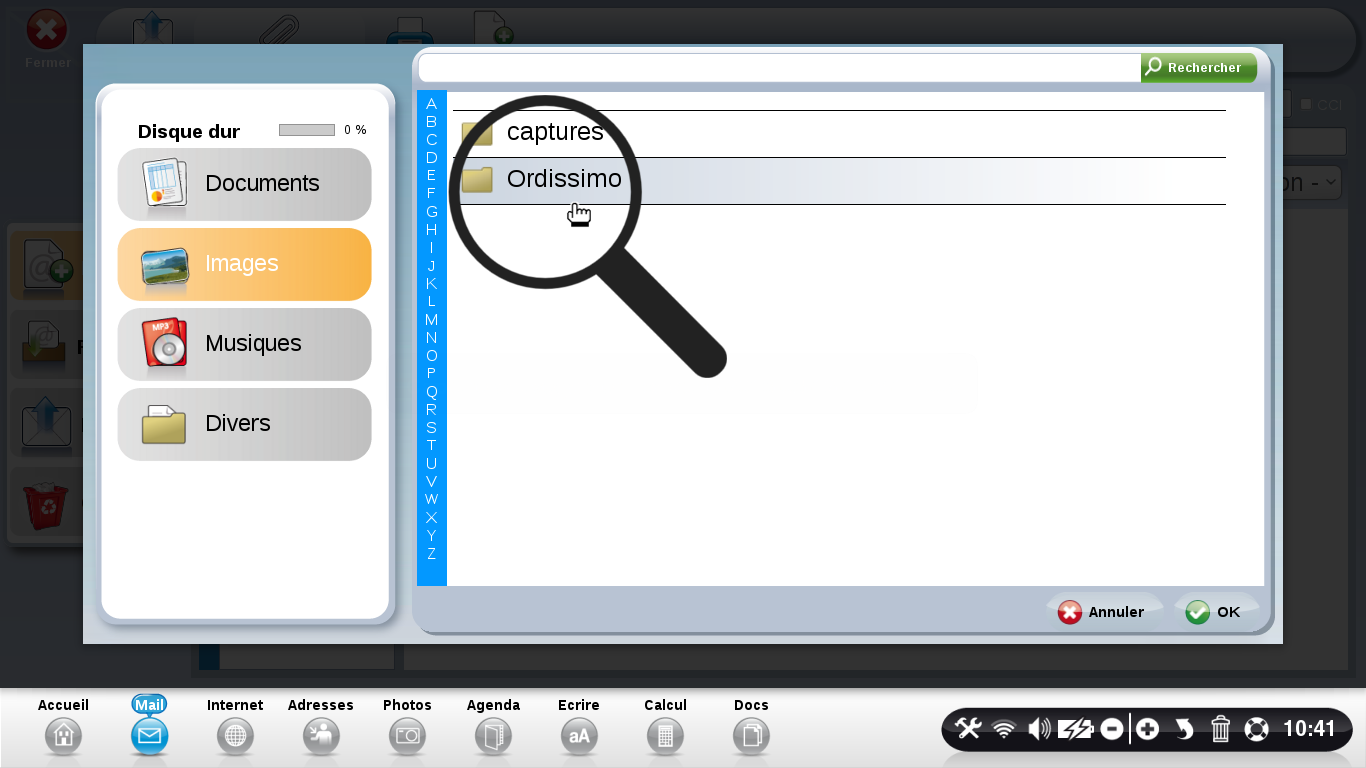
a. Cliquer sur la photo.
Je clique ensuite sur la photo en question.
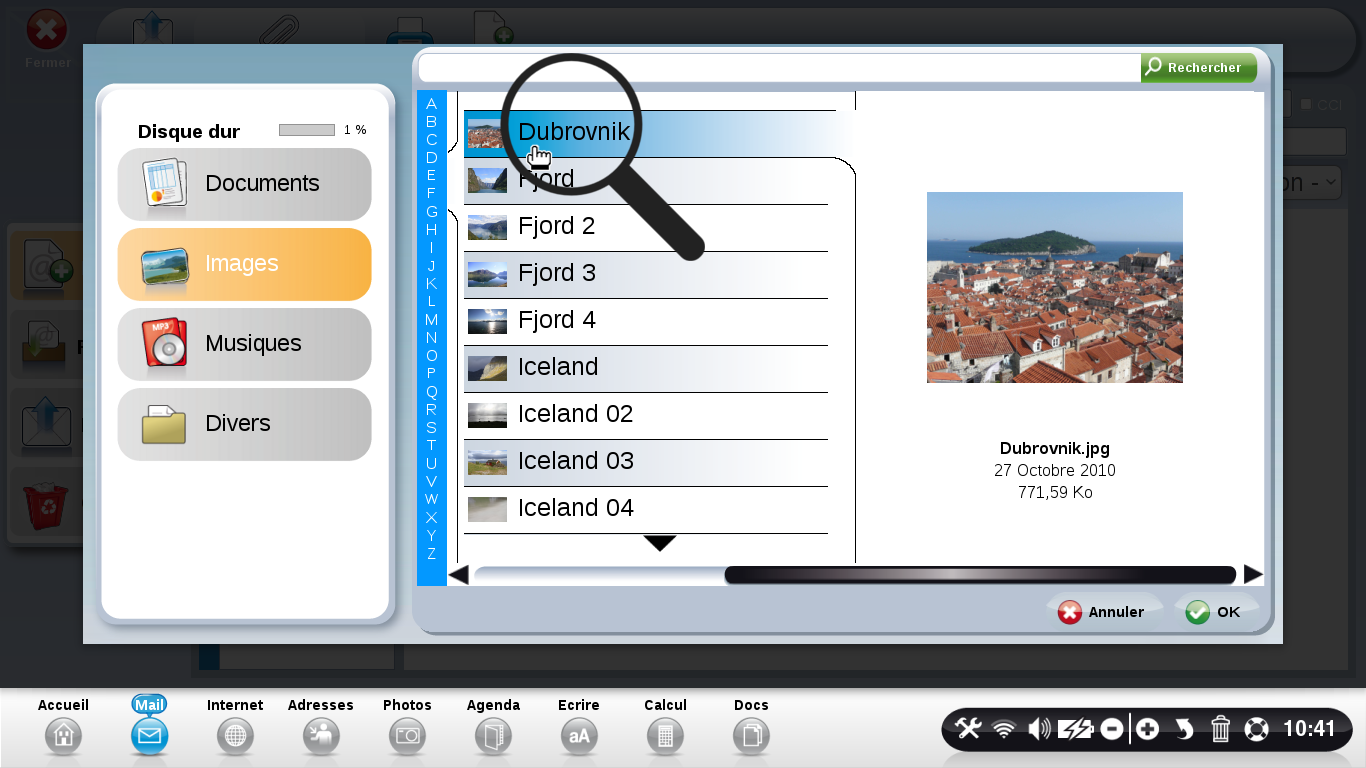
b. Cliquer sur "Ok".

9Vérifier la taille de la pièce jointe.
Je peux apercevoir ma pièce jointe au bas de l'email. En bas à droite, je peux vérifier la taille de l'image.
![]() Il ne faut pas que la taille de la pièce jointe dépasse 5Mo (M=Mégaoctets), si 1 000 octets est affiché c'est correct (car 1 000 octets = 1ko). Par contre si la pièce jointe fait plus de 5 000ko (kilooctets), mon email ne pourra pas partir.
Il ne faut pas que la taille de la pièce jointe dépasse 5Mo (M=Mégaoctets), si 1 000 octets est affiché c'est correct (car 1 000 octets = 1ko). Par contre si la pièce jointe fait plus de 5 000ko (kilooctets), mon email ne pourra pas partir.
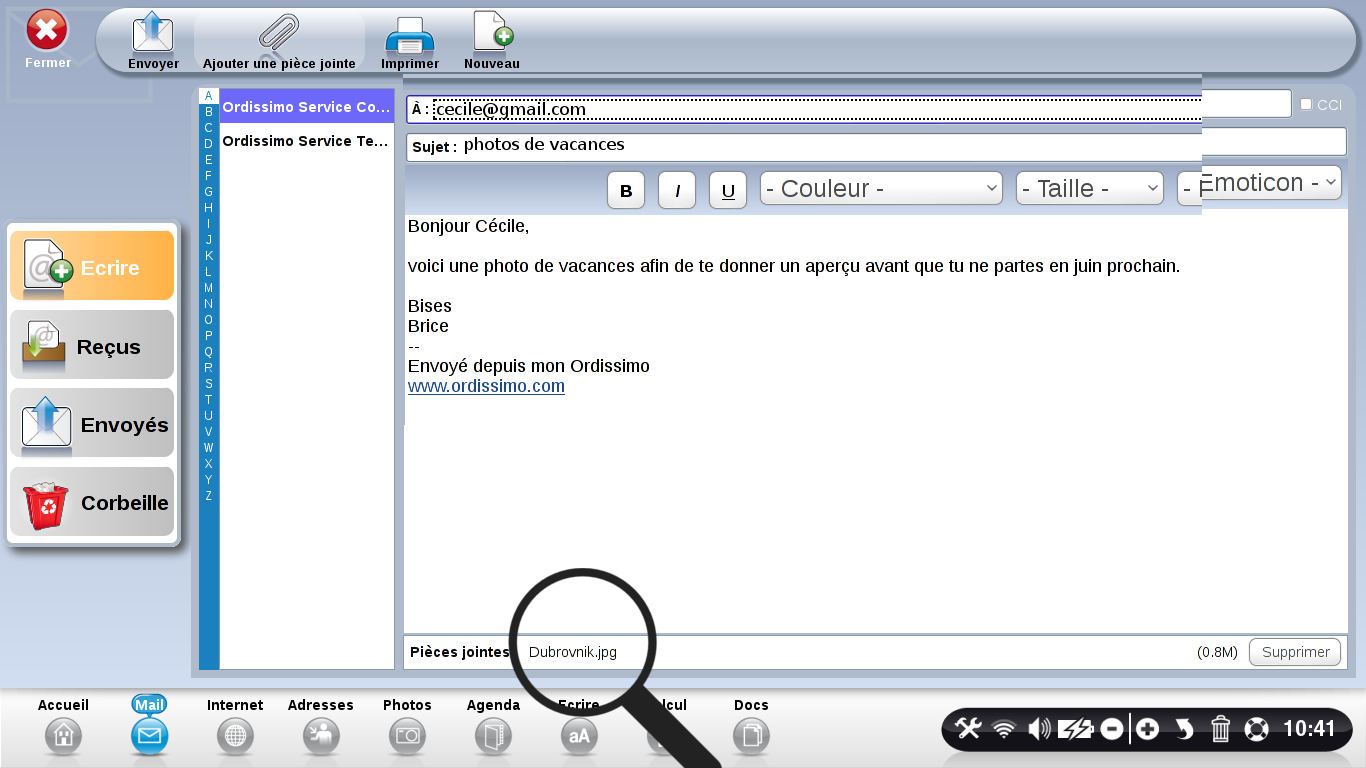
a. Cliquer sur "Envoyer".
L'email est prêt, je peux cliquer sur "Envoyer" en haut à gauche de mon écran.
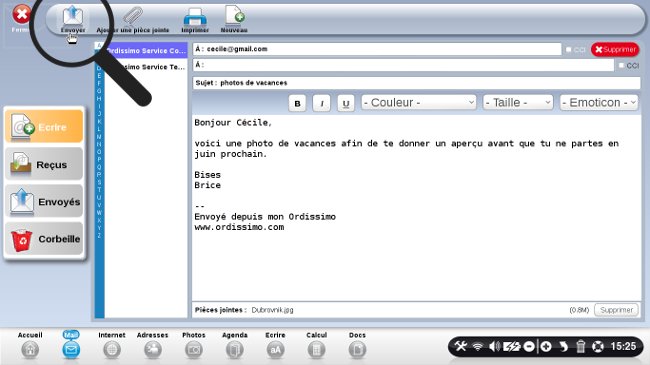
b. Progression de l'envoi du mail.
Une fenêtre apparaît, je patiente...
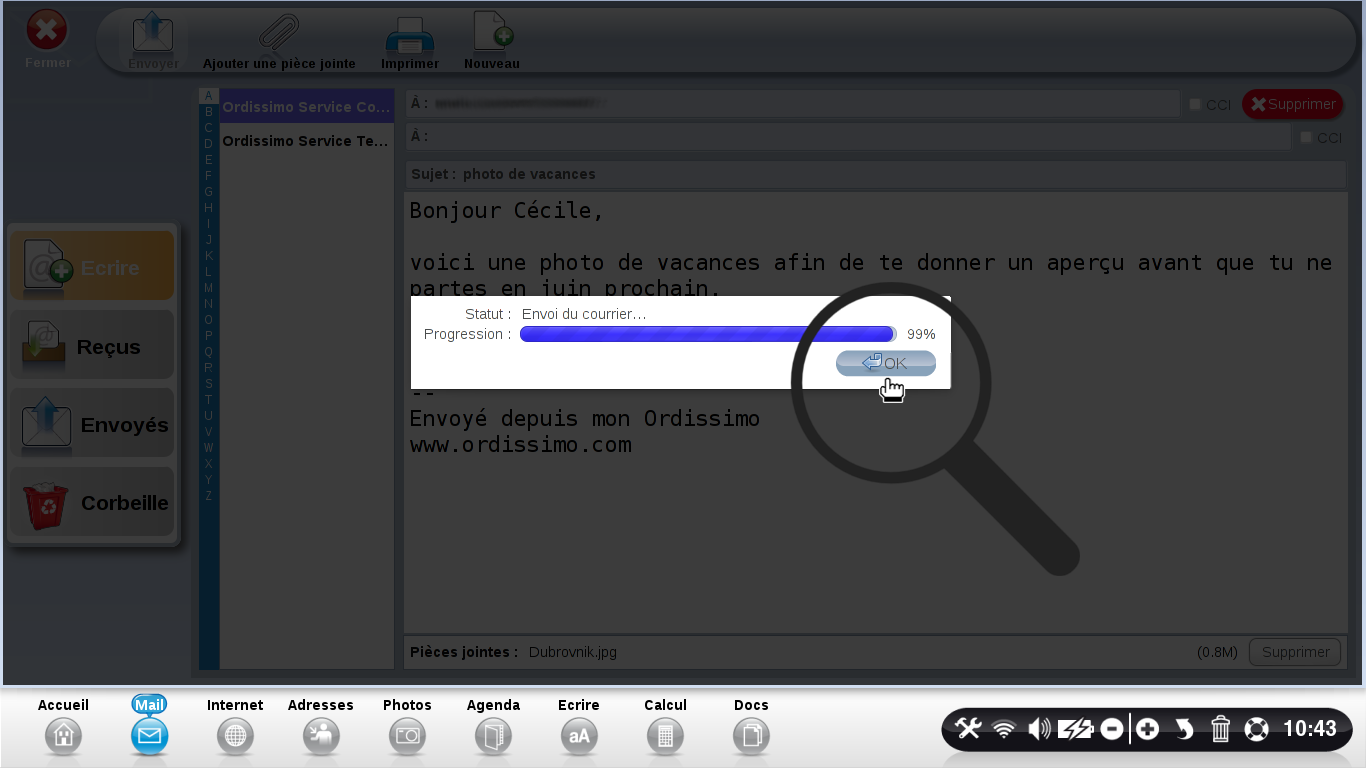
11Vérifier que l'email est envoyé.
Afin de vérifier que l'email est bien parti, je vais dans le répertoire "Envoyés". L'email est bien parti !
Je vais retrouver mon image en descendant à l'aide de la barre latérale sur la droite.
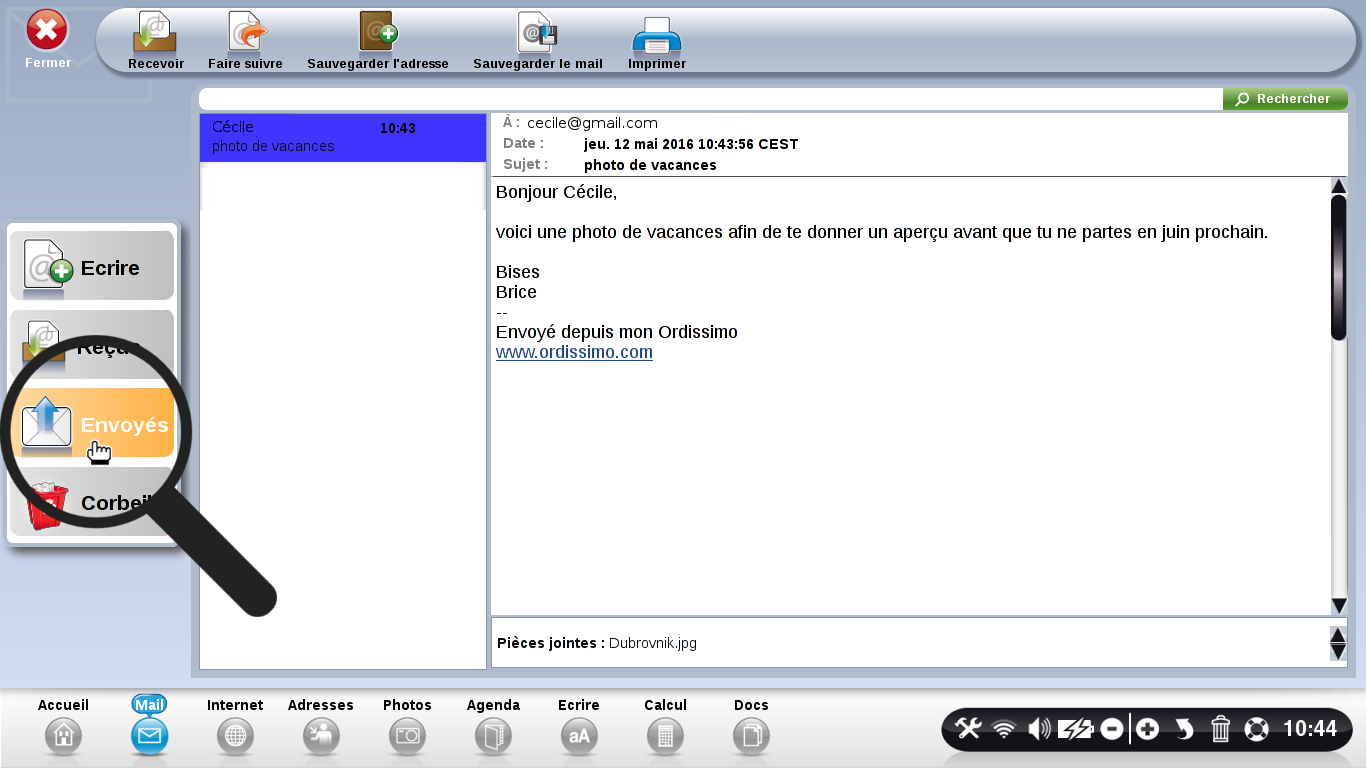
L'heure est venue de passer à la pratique !

« Livre de fiches pratiques Ordissimo Tome 1 »

 envoyer à un ami
envoyer à un ami